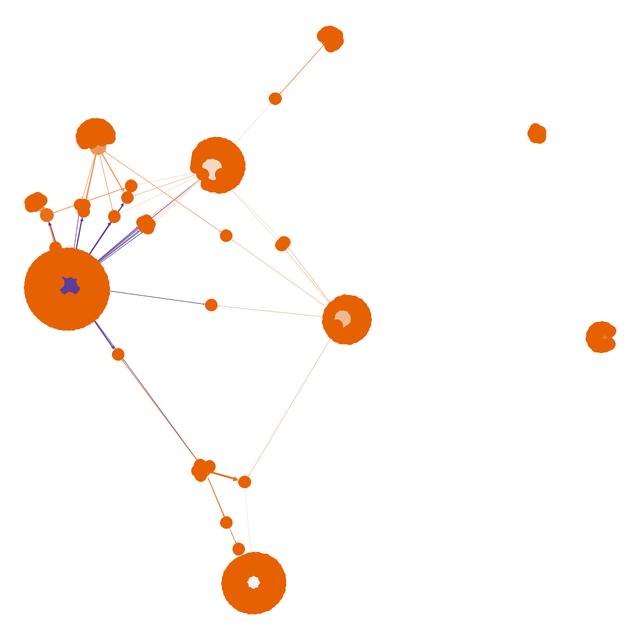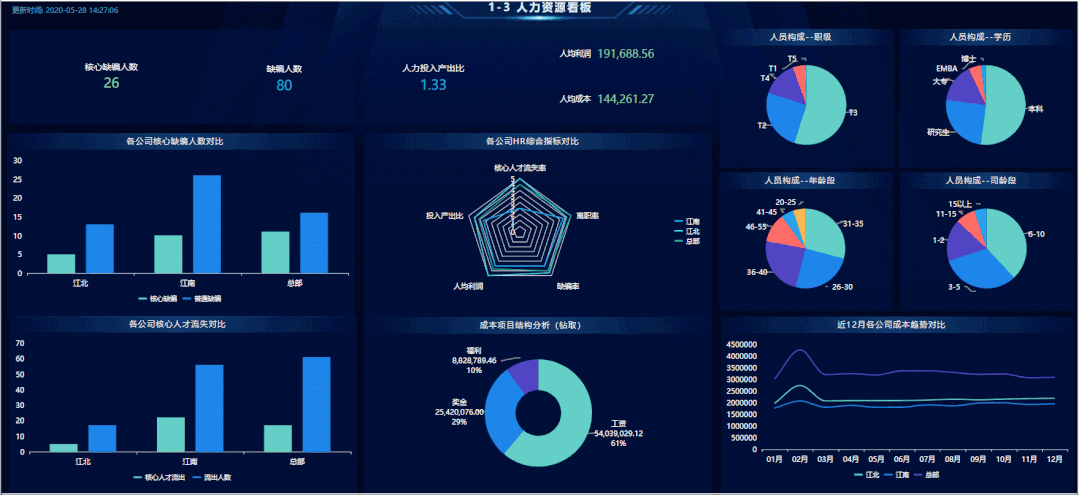怎么把html的文件转换成pdf(Win11上如何将HTML文件批量转换为PDF)
HTML(超文本标记语言)是一种Web语言,用于构建在Web浏览器中显示的文档(或网站),而PDF格式广泛用于通过Internet与他人保存和传输信息,那再Win11系统上如何将HTML文件批量转换为PDF呢?下面我们就来看看。
更多系统教程参考小白重装系统网
使用IceCream PDF 转换器
作为第一步,您需要前往IceCream 的官方下载页面并选择免费下载选项。

继续安装步骤,选择要显示的语言,然后等待该过程完成。

单击主菜单中的To PDF选项可将文件转换为 PDF。

现在单击添加文件按钮并选择所需的文档。

如果您还希望合并文档,请单击将所有文档合并为一个 PDF选项,然后单击转换。否则只需点击Convert。

文件转换完成后,系统会提示您打开新创建的文件夹的按钮。单击它以查看 PDF 文件。

如何装win11?看这里,直接安装无需顾虑微软推送的升级限制

免责声明:本文仅代表文章作者的个人观点,与本站无关。其原创性、真实性以及文中陈述文字和内容未经本站证实,对本文以及其中全部或者部分内容文字的真实性、完整性和原创性本站不作任何保证或承诺,请读者仅作参考,并自行核实相关内容。文章投诉邮箱:anhduc.ph@yahoo.com